Oracle 9i Lite. Первые шаги
Oracle 9i Lite. Первые шаги
Как видно из рисунка 1, клиентская часть Oracle 9i Lite включает всего несколько dll, часть которых можно не использовать и, соответственно, оптимизировать дистрибутив клиентского CD. Например, для ODBC приложения (без хранимых java процедур) минимальный состав dll включает OLOBJ40.DLL, OLSQL40.DLL и OLOD2040.DLL.
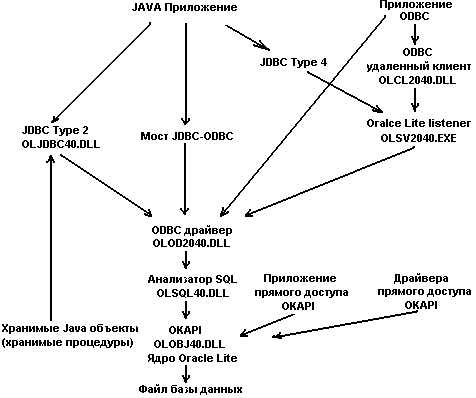
Да и на объеме разворачиваемого приложения это скажется положительно. Правда, без использования хранимых процедур сложно создать серьезное приложение, но сам факт возможной оптимизации радует. Как видно из приведенной схемы, существует несколько вариантов доступа к базе данных Oracle 9i Lite:
— Прямой доступ с помощью вызова функций OKAPI (Object Kernel API);
— Доступ через ODBC-драйвер;
— Доступ Java приложений через JDBC-драйвер.
Для создания базы данных используется утилита CREATEDB.EXE, которая имеет следующий синтаксис:
CREATEDB mydsn mydbname
Например:
D:\> createdb tst1_dsn d:\db\tst1
Database "D:\DB\TST1.odb" created (VolID = 506)
Где tst1_dsn — это DSN (Data Source Name), который ассоциирует ODBC драйвер с базой данных Oracle 9i Lite. А tst1 — это имя файла базы данных. База данных Oracle9i Lite хранится в файле с расширением odb.
В дополнительном файле tst1.opw хранится список пользователей и зашифрованных паролей. При создании новой базы данных автоматически создается пользователь SYSTEM без пароля (но для соединения он не должен быть пустым).
После установления первого соединения обязательно следует задать новый пароль командой ALTER USER, например:
SQL> ALTER USER SYSTEM IDENTIFIED BY manager;
User altered
SQL> commit;
Commit complete
SQL>
Информация об ODBC источниках данных прописывается в файле ODBC.INI, доступ к которому можно получить через реестр Windows.
Для удобства настройки ODBC источников данных предназначена утилита odbcad32.exe.
Запускаем эту утилиту из меню "Пуск-> Настройка-> Панель управления-> Администрирование-> Источники данных (ODBC)", выбираем закладку "Пользовательский DSN" или "Системный DSN" (Доступен всем пользователям данного компьютера) и нажимаем кнопку "Добавить". Первым этапом настройки соединения является выбор драйвера, см. рисунок 2.
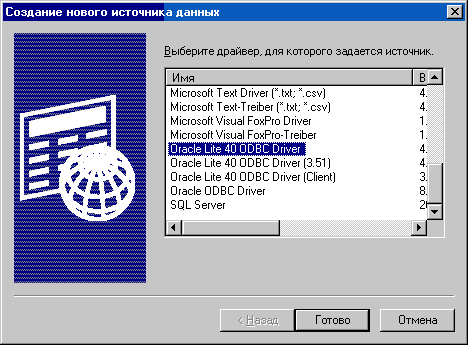
После выбора драйвера вводим информацию параметры доступа к базе данных, как показано на рисунке 3.
Как настроить SQL Plus для доступа к Oracle 9i Lite?
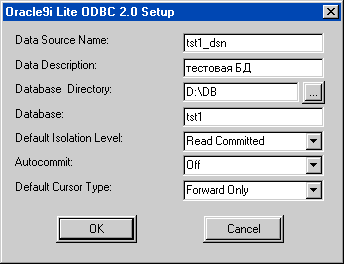
Вместо SQL Plus, используемого в Oracle 9i, для версии Oracle 9i Lite используется аналогичная консольная программа msql.
Так как она размещается в каталоге ..\olite\Mobile\Sdk\ bin\, который прописан в переменной окружения PATH, то ее можно вызывать прямо из командной строки.
D:\> msql system/manager@jdbc: polite:tst1_dsn
Oracle MSQL Version 1.0.0.0.2
(c) Copyright 2001 Oracle Corporation. All rights reserved
Connected to: Oracle9i Lite ORDBMS
Database Name: TST1 (Read Write)
Database Version: 4.0.3.0.0
Auto Commit: off
Driver Name: oracle.lite.poljdbc. POLJDBCDriver (OLite 4.0)
SQL>
SQL> exit
Disconnected from TST1
Но так как утилита msql написана на java, то для программ, использующих ODBC соединение (Delphi, С++), для корректной работы с кириллицей следует использовать мост jdbc-odbc:
D:\> msql system/manager@jdbc: odbc:tst1_dsn
Oracle MSQL Version 1.0.0.0.2
(c) Copyright 2001 Oracle Corporation. All rights reserved
Connected to: Oracle9i Lite ORDBMS
Database Name: TST1 (Read Write)
Database Version: 4.0.3.0.0
Auto Commit: off
Driver Name: JDBC-ODBC Bridge (POLITE.DLL) (2.0001 (02.00.0220))
SQL>
SQL> exit
Disconnected from TST1
Для упрощения работы со скриптами Oracle9i Lite для собственных нужд была написана простая программа с графическим интерфейсом.
Программа распространяется бесплатно. Ее можно скачать по адресу http://berdachuk.at.tut.by/downloads .
Сергей Бердачук Berdachuk@tut.by
http://berdachuk.at.tut.by
Как видно из рисунка 1, клиентская часть Oracle 9i Lite включает всего несколько dll, часть которых можно не использовать и, соответственно, оптимизировать дистрибутив клиентского CD. Например, для ODBC приложения (без хранимых java процедур) минимальный состав dll включает OLOBJ40.DLL, OLSQL40.DLL и OLOD2040.DLL.
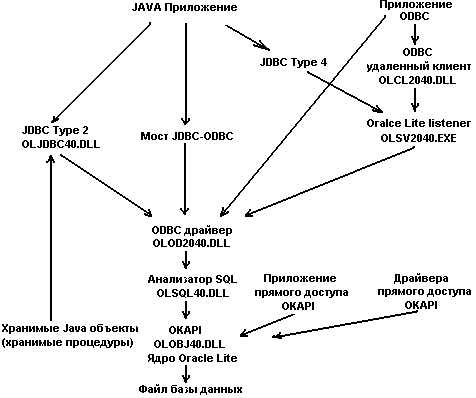
Да и на объеме разворачиваемого приложения это скажется положительно. Правда, без использования хранимых процедур сложно создать серьезное приложение, но сам факт возможной оптимизации радует. Как видно из приведенной схемы, существует несколько вариантов доступа к базе данных Oracle 9i Lite:
— Прямой доступ с помощью вызова функций OKAPI (Object Kernel API);
— Доступ через ODBC-драйвер;
— Доступ Java приложений через JDBC-драйвер.
Для создания базы данных используется утилита CREATEDB.EXE, которая имеет следующий синтаксис:
CREATEDB mydsn mydbname
Например:
D:\> createdb tst1_dsn d:\db\tst1
Database "D:\DB\TST1.odb" created (VolID = 506)
Где tst1_dsn — это DSN (Data Source Name), который ассоциирует ODBC драйвер с базой данных Oracle 9i Lite. А tst1 — это имя файла базы данных. База данных Oracle9i Lite хранится в файле с расширением odb.
В дополнительном файле tst1.opw хранится список пользователей и зашифрованных паролей. При создании новой базы данных автоматически создается пользователь SYSTEM без пароля (но для соединения он не должен быть пустым).
После установления первого соединения обязательно следует задать новый пароль командой ALTER USER, например:
SQL> ALTER USER SYSTEM IDENTIFIED BY manager;
User altered
SQL> commit;
Commit complete
SQL>
Информация об ODBC источниках данных прописывается в файле ODBC.INI, доступ к которому можно получить через реестр Windows.
Для удобства настройки ODBC источников данных предназначена утилита odbcad32.exe.
Запускаем эту утилиту из меню "Пуск-> Настройка-> Панель управления-> Администрирование-> Источники данных (ODBC)", выбираем закладку "Пользовательский DSN" или "Системный DSN" (Доступен всем пользователям данного компьютера) и нажимаем кнопку "Добавить". Первым этапом настройки соединения является выбор драйвера, см. рисунок 2.
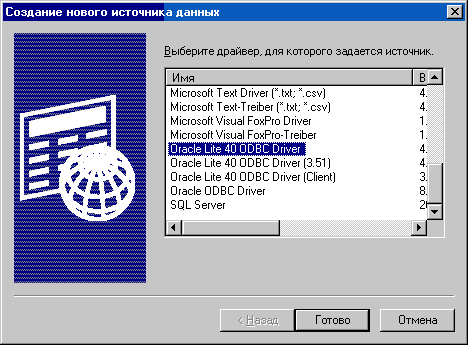
После выбора драйвера вводим информацию параметры доступа к базе данных, как показано на рисунке 3.
Как настроить SQL Plus для доступа к Oracle 9i Lite?
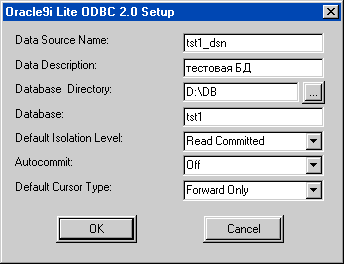
Вместо SQL Plus, используемого в Oracle 9i, для версии Oracle 9i Lite используется аналогичная консольная программа msql.
Так как она размещается в каталоге ..\olite\Mobile\Sdk\ bin\, который прописан в переменной окружения PATH, то ее можно вызывать прямо из командной строки.
D:\> msql system/manager@jdbc: polite:tst1_dsn
Oracle MSQL Version 1.0.0.0.2
(c) Copyright 2001 Oracle Corporation. All rights reserved
Connected to: Oracle9i Lite ORDBMS
Database Name: TST1 (Read Write)
Database Version: 4.0.3.0.0
Auto Commit: off
Driver Name: oracle.lite.poljdbc. POLJDBCDriver (OLite 4.0)
SQL>
SQL> exit
Disconnected from TST1
Но так как утилита msql написана на java, то для программ, использующих ODBC соединение (Delphi, С++), для корректной работы с кириллицей следует использовать мост jdbc-odbc:
D:\> msql system/manager@jdbc: odbc:tst1_dsn
Oracle MSQL Version 1.0.0.0.2
(c) Copyright 2001 Oracle Corporation. All rights reserved
Connected to: Oracle9i Lite ORDBMS
Database Name: TST1 (Read Write)
Database Version: 4.0.3.0.0
Auto Commit: off
Driver Name: JDBC-ODBC Bridge (POLITE.DLL) (2.0001 (02.00.0220))
SQL>
SQL> exit
Disconnected from TST1
Для упрощения работы со скриптами Oracle9i Lite для собственных нужд была написана простая программа с графическим интерфейсом.
Программа распространяется бесплатно. Ее можно скачать по адресу http://berdachuk.at.tut.by/downloads .
Сергей Бердачук Berdachuk@tut.by
http://berdachuk.at.tut.by
Компьютерная газета. Статья была опубликована в номере 11 за 2004 год в рубрике программирование :: разное


